笔记本电脑如何发射共享WiFi信号? 笔记本电脑发射共享WiFi信号的方法?
发布时间:2017-07-04 13:53:52 浏览数:
今天给大家带来笔记本电脑如何发射共享WiFi信号?,笔记本电脑发射共享WiFi信号的方法?,让您轻松解决问题。
当我们的只有一条已经联网的网线和一部笔记本电脑,但是手机又想连接有线宽带的网络免费上网的时候怎么办?那就用WiFi共享精灵,它可以把笔记本的网络通过WiFi信号的方式发射出来共享给其他设备使用。具体方法如下:
1百度搜索“WiFi共享精灵”,下载安装。
 2
2确保笔记本已经连接网线且能正常上网,确保笔记本的WiFi开关已经打开。
3打开刚刚安装的“WiFi共享精灵”,输入要发射的WiFi信号的“WiFi名称”、“WiFi密码”,点击“开启免费WiFi”,等待开启成功。
 4
4开启成功后可以看到原来的“开启免费WiFi”这几个字变成了“关闭免费WiFi”。打开手机,进入设置里面的WLAN,搜索附近的WiFi信号,此时可以搜索到刚刚通过“WiFi共享精灵”发射出来的WiFi信号“JongHsueh-PC”,说明笔记本的WiFi信号发射成功。
 5
5点击连接刚刚通过“WiFi共享精灵”发射出来的WiFi信号“JongHsueh-PC”,输入刚刚设置的密码“1234567890”,连接WiFi。
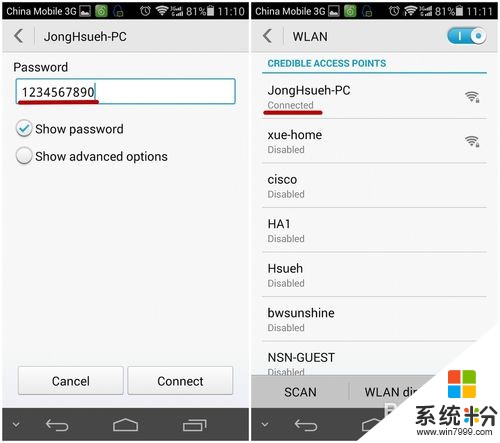 6
6手机成功连接笔记本发射的WiFi信号后,可以看到笔记本电脑上的“WiFi共享精灵”的界面右边显示了已连接该WiFi的设备及其IP地址。此时打开手机的浏览器测试下是否能够正常上网。

以上就是笔记本电脑如何发射共享WiFi信号?,笔记本电脑发射共享WiFi信号的方法?教程,希望本文中能帮您解决问题。